Promenade Romantique

Tutorial original aquí
Gracias Titoune por dejarme traducir tus tutoriales
Tanto el tutorial como su traducción están registrados en twi
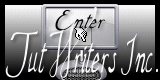
Para su realización nos hará falta:
Material
Filtros:
Mehdi / Kaleidoscope 2.1
Penta-com / Jeans
Andromeda / Perspective
Xero / Bad dream
Encontrarás estos filtros aquí
Y también aquí
Abrir los tubes, y elementos de scrap en el Psp. Duplicarlos (Shift+D) y cerrar los originales
Tubes utilizados
"Ombrella _ ded" de Dédette
Tube paysage "A.O.Country_Cottage_" De Mary
Los elementos de scrap usados son una creación de Molemina
El scrap completo "Romantic Illusion" se encuentra aqui
*** Nota ***
Este tutorial ha sido realizado en el sistema operativo Windows 7 (Seven)
La mayor parte de los filtros usados están importados en los Filtros Unlimited 2. Si trabajas este tutorial con los filtros no importados, es posible que los efectos queden muy diferentes
Si quieres puedes ayudarte de la regla para situarte en la realización del tutorial
Marcador (Arrastra con el raton)

Comencemos
No te olvides de guardar tu trabajo contínuamente
1.-
Abrir una nueva imagen blanca de 750 x 600 pixeles
Selecciones_ Seleccionar todo
2.-
Activar el elemento romantic_illusion_molemina_pap (1)
Edicición_ Copiar
Edición_ Pegar en la selección
Selecciones_ Anular selección
Llamar esta capa Fondo
3.-
Para la operación siguiente cerrar la capa Fondo
Activar el elemento romantic_illusion_molemina_el (61)
Edición_ Copiar
Edición_ Pegar como nueva capa
4.-
Efectos_ Efectos de la Imagen_ Desplazamiento
Desplazamiento Horizontal_ -150
Desplazamiento Vertical_ 80
Transparente_ Seleccionado
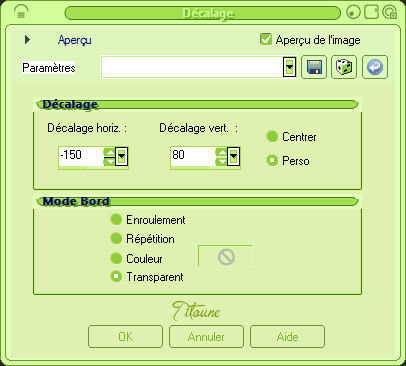
5.-
Efectos_ Complementos_Mehdi / Kaleidoscope 2.1
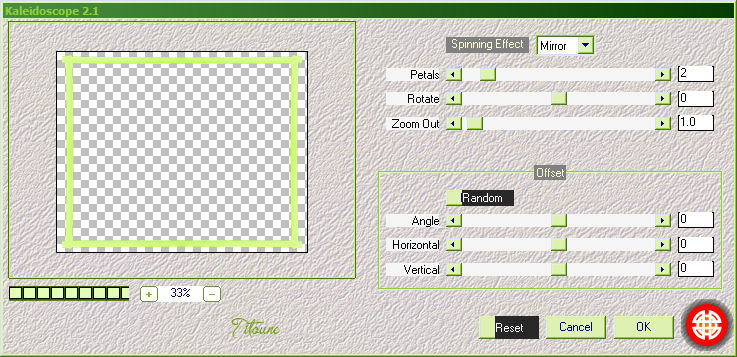
6.-
Imagen_ Cambiar de tamaño_ Redimensionar al 90%
Todas las capas sin seleccionar
Ajustar_ Nitidez_ Enfocar
7.-
Efectos_ Complementos_ Penta-com / Jeans
Valores por defecto
8.-
Efectos_ Efectos 3D_ Sombra en el color #587209
3, 3, 30, 3
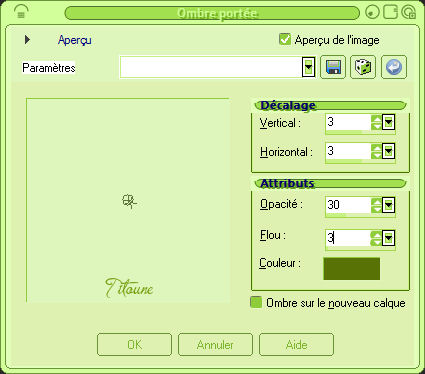
Repetir la sombra con los valores en negativo H & V -3
Llamar esta capa Marco
Abrir la capa Fondo
9.-
Situados sobre la capa Marco
Activar el elemento romantic_illusion_molemina_el (74)
Edición_ Copiar
Edición_ Pegar como nueva capa
10.-
Efectos_ Efectos de la Imagen_ Desplazamiento
Desplazamiento Horizontal_ 0
Desplazamiento Vertical_ -240
Transparente_ Seleccionado
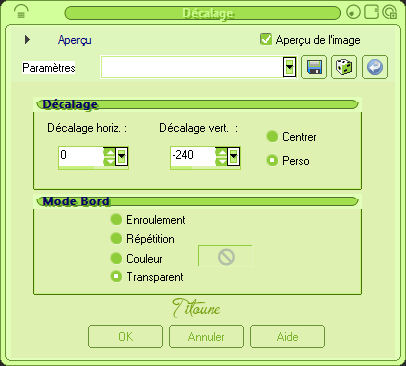
11.-
Activar el elemento romantic_illusion_molemina_el (75)
Edición_ Copiar
Edición_ Pegar como nueva capa
12.-
Efectos_ Efectos de la Imagen_ Desplazamiento
Desplazamiento Horizontal_ 0
Desplazamiento Vertical_ -180
Transparente_ Seleccionado
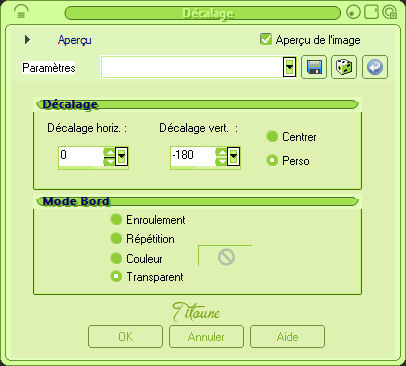
Capas_ Duplicar
13.-
Efectos_ Efectos de la Imagen_ Desplazamiento
Desplazamiento Horizontal_ 0
Desplazamiento Vertical_ 55
Transparente_ Seleccionado
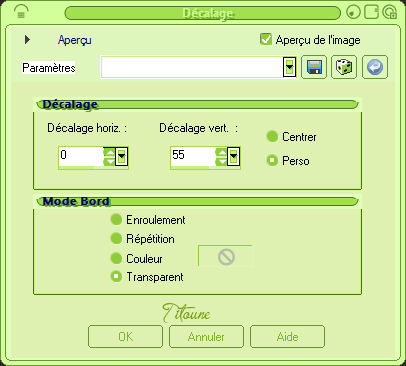
14.-
Activar el elemento romantic_illusion_molemina_el (79)
Edición_ Copiar
Edición_ Pegar como nueva capa
15.-
Efectos_ Complementos_ Andromeda / Perspective
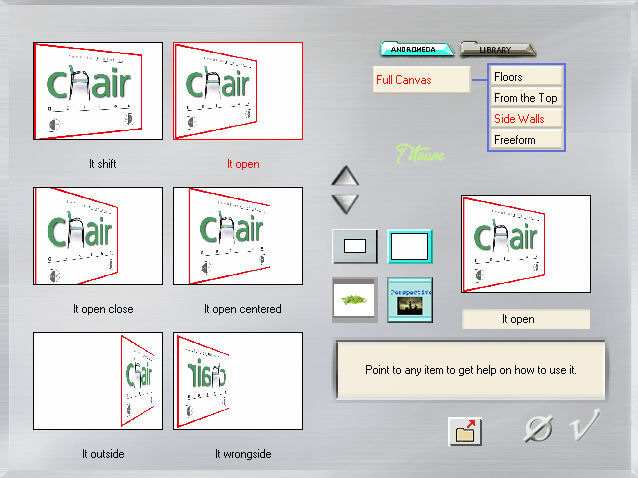
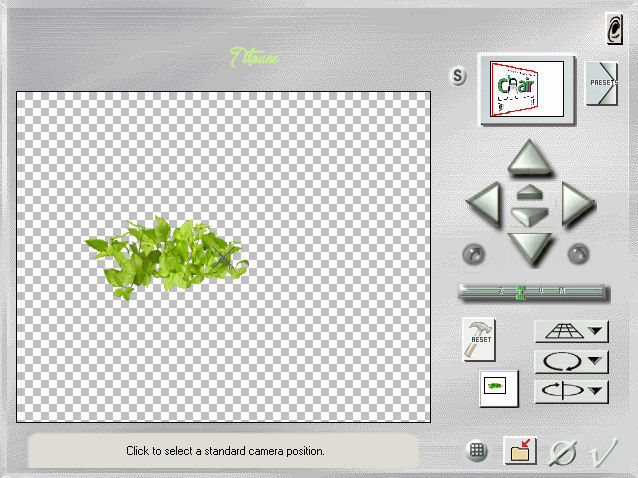
16.-
Efectos_ Efectos de la Imagen_ Desplazamiento
Desplazamiento Horizontal_ -100
Desplazamiento Vertical_ -100
Transparente_ Seleccionado
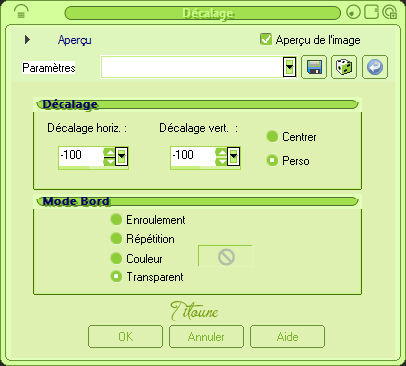
17.-
Efectos_ Efectos de Reflexión_ Espejo Giratorio
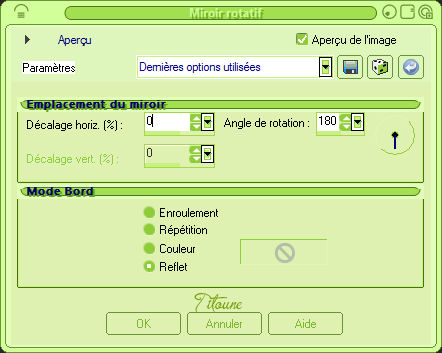
18.-
Efectos_ Efectos 3D_ Sombra
Mismos valores que la vez anterior
Llamar esta capa "Haie"
19.-
Situados sobre la capa Marco
20.-
Activar la herramienta de selección_ Rectángulo_ Personalizada
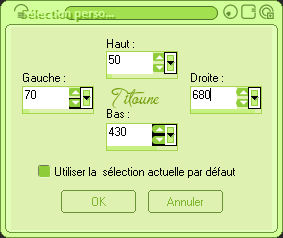
21.-
Capas_ Nueva capa de trama
Capas_ Organizar_ Enviar abajo
22.-
Activar el tube A.O.Country_Cottage_4 o el que habéis elegido
Edicición_ Copiar
Edición_ Pegar en la selección
Selecciones_ Anular selección
Capas_ Duplicar
23.-
Efectos_ Complementos_ Xero / Bad dream
valores por defecto
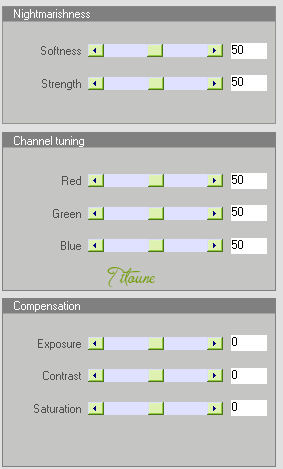
24.-
Situaros sobre la capa superior en la pila de capas (Haie)
Activar el elemento romantic_illusion_molemina_el (90)
Edición_ Copiar
Edición_ Pegar como nueva capa
Colocar en la parte de la izquierda
Ver modelo final
Capas_ Organizar_ Enviar abajo
25.-
Efectos_ Efectos 3D_ Sombra
Mismos valores que la vez anterior
De nuevo
26.-
Situaros sobre la capa superior en la pila de capas (Haie)
Activar el elemento romantic_illusion_molemina_el (78)
Edición_ Copiar
Edición_ Pegar como nueva capa
Colocar en la parte de la derecha
Ver modelo final
Capas_ Organizar_ Enviar abajo
27.-
Efectos_ Efectos 3D_ Sombra
Mismos valores que la vez anterior
28.-
Activar el elemento romantic_illusion_molemina_el (9)
Edición_ Copiar
Edición_ Pegar como nueva capa
Capas_ Organizar_ Enviar al frente
29.-
Ajustar_ Matiz Y Saturación_ Colorear
Matiz_ 52 Saturación_ 222
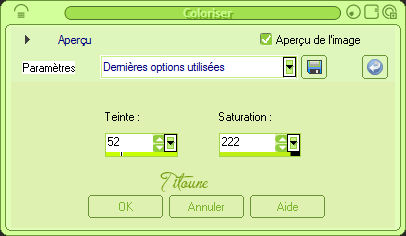
Colocar en la parte inferior izquierda
Ver modelo final
30.-
Efectos_ Efectos 3D_ Sombra
Mismos valores que la vez anterior
31.-
Activar el elemento romantic_illusion_molemina_el (59)
Edición_ Copiar
Edición_ Pegar como nueva capa
Colocar en la parte inferior derecha
Ver modelo final
32.-
Efectos_ Efectos 3D_ Sombra
Mismos valores que la vez anterior
33.-
Efectos_ Complementos_ Xero / Bad dream
valores por defecto
34.-
Activar el elemento romantic_illusion_molemina_el (58)
Edición_ Copiar
Edición_ Pegar como nueva capa
Imagen_ Espejo
Colocar en la parte inferior izquierda
Ver modelo final
35.-
Efectos_ Efectos 3D_ Sombra
Mismos valores que la vez anterior
36.-
Efectos_ Complementos_ Xero / Bad dream
valores por defecto
Vamos a suprimir la parte del marco que aparece en transparencia bajo el agua
37.-
Situaros sobre la capa del marco
Activar la herramienta de selección_ Rectángulo_ Personalizada
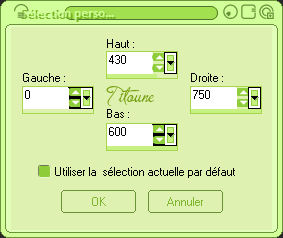
Clic Delete en vuestro teclado
Selecciones_ Anular selección
38.-
Situaros sobre la capa superior en la pila de capas
Activar el elemento romantic_illusion_molemina_el (105)
Edición_ Copiar
Edición_ Pegar como nueva capa
Colocar en la parte superior izquierda
Ver modelo final
39.-
Efectos_ Efectos 3D_ Sombra en el color #587209
0, 0, 30, 10
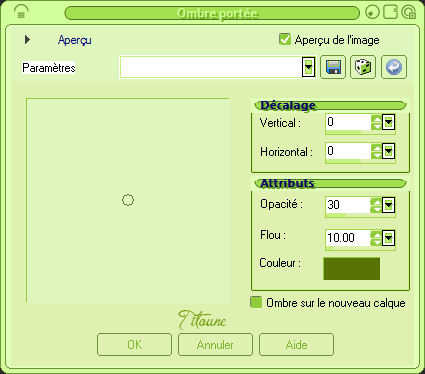
40.-
Activar el elemento romantic_illusion_molemina_el (105)2
Edición_ Copiar
Edición_ Pegar como nueva capa
Colocar en la parte superior derecha
Ver modelo final
41.-
Efectos_ Efectos 3D_ Sombra
Mismos valores que la vez anterior
42.-
Capas_ Nueva capa de trama
Llenar con el color #fbe74a
43.-
Selecciones_ Seleccionar todo
Selecciones_ Modificar_ Contraer_ 2 pixeles
Clic Delete en vuestro teclado
Selecciones_ Invertir
44.-
Efectos_ Complementos_ Penta.com / Jeans
valores por defecto
Selecciones_ Anular selección
45.-
Efectos_ Efectos 3D_ Sombra en el color #5872093, 3, 30, 3
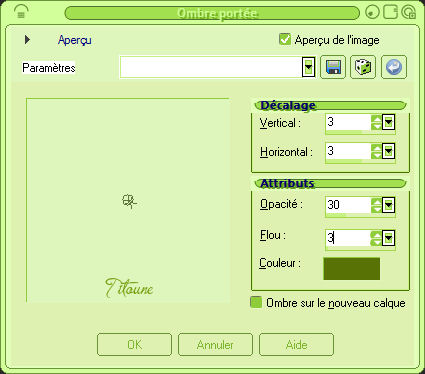
Repetir la sombra con los valores en negativo H & V -3
46.-
Situaros sobre la capa Fondo
Edición_ Copiar
Selecciones_ Seleccionar todo
Imagen_ Recortar selección
Selecciones_ Seleccionar todo
47.-
Imagen_ Tamaño del lienzo_ 800 x 650 pixeles
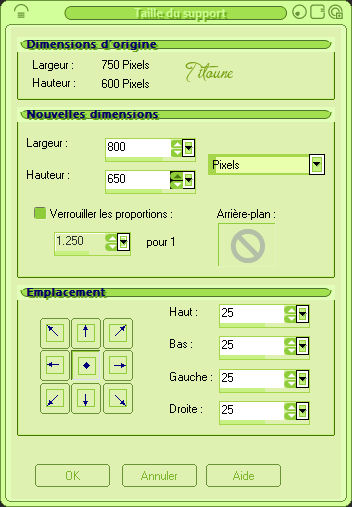
Capas_ Nueva capa de trama
Capas_ Organizar_ Desplazar hacia abajo
Selecciones_ Invertir
Edición_ Pegar en la selección
48.-
Selecciones_ Seleccionar todo
Capas_ Nueva capa de trama
Capas_ Organizar_ Enviar al frente
Llenar con el color #fbe74a
49.-
Selecciones_ Modificar_ Contraer_ 2 pixeles
Clic Delete en vuestro teclado
Selecciones_ Invertir
50.-
Efectos_ Complementos_ Penta.com / Jeans
valores por defecto
Selecciones_ Anular selección
51.-
Activar el elemento romantic_illusion_molemina_el (46)
Edición_ Copiar
Edición_ Pegar como nueva capa
Colocar en la parte superior izquierda
52.-
Efectos_ Complementos_ Simple / Top left Right
53.-
Ajustar_ Matiz y Saturación_ Colorear
Mismos valores que la vez anterior
54.-
Efectos_ Efectos 3D_ Sombra
Mismos valores que la vez anterior
55.-
Activar el tube Ombrella _ ded o el que habéis elegido
Edición_ Copiar
Edición_ Pegar como nueva capa
56.-
Imagen_ Cambiar de tamaño_ Redimensionar al 55%
Todas las capas sin seleccionar
Colocar en el centro
Ver modelo final
Ajustar_ Nitidez_ Enfocar
Capas_ Duplicar
Capas_ Modo de capas_ Luz Débil
Situaros sobre la capa original
57.-
Efectos_ Efectos 3D_ Sombra en el color #587209
0, 0, 30, 10
Firmar vuestro trabajo en nueva capa
Capas_ Fusionar visibles
Guardar en formato Jpg optimizado
Hemos terminado nuestro trabajo
Espero que hayas disfrutado haciéndolo tanto como Titoune creándolo
Si tienes algún problema contacta con Titoune o en el correo de la web
El grupo PSP de Titoune
La Danse des Pinceaux
Titoune
Creado el 20 de Mayo de 2012
